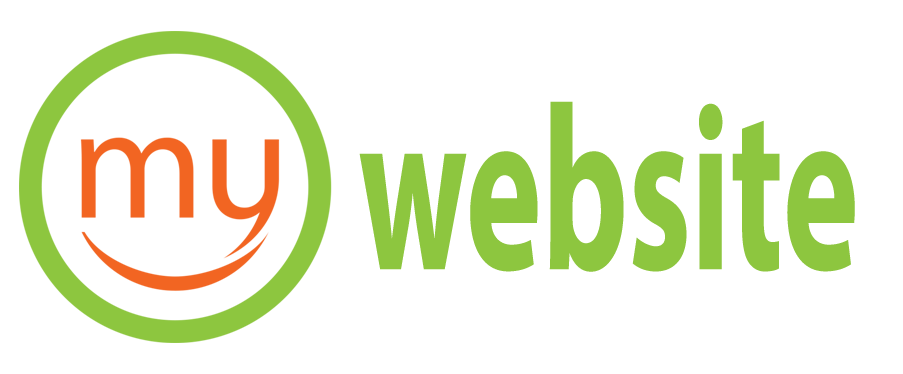iOS 26 giới thiệu Spatial Scenes, cho phép tạo màn hình khóa 'holographic' có chiều sâu và phản ứng theo chuyển động thiết bị. Hướng dẫn dưới đây giúp bạn chọn ảnh phù hợp và thiết lập hiệu ứng 3D cho màn hình khóa.

Apple tiếp tục hoàn thiện giao diện iPhone và trong iOS 26 họ nhấn mạnh hơn về cá nhân hóa. Thay vì ảnh nền phẳng, Spatial Scenes biến màn hình khóa thành hình nền "holographic" — ảnh phản ứng theo cách bạn di chuyển máy, tạo cảm giác có chiều sâu và chuyển động, nhờ học máy tách chủ thể khỏi hậu cảnh.
Cần lưu ý vị trí chủ thể: tránh đặt điểm nhấn ngay gần phần trên ảnh, nơi có thể chồng lên đồng hồ hoặc widget. Nếu bạn dùng iCloud và bật "Tối ưu hóa dung lượng iPhone", hãy tải xuống ảnh chất lượng đầy đủ trước để hiệu ứng hoạt động đúng.
Khi chọn xong, màn hình xem trước sẽ hiện và bạn sẽ thấy một biểu tượng lục giác nhỏ ở góc phải dưới. Biểu tượng này kích hoạt Spatial Scene. Chạm vào để iOS xử lý ảnh — hệ thống sẽ tạo bản đồ chiều sâu, tách chủ thể khỏi hậu cảnh. Nếu không thấy biểu tượng, ảnh đó có thể không phù hợp với Spatial Scenes, hãy thử ảnh khác.
Sau khi xử lý xong, dùng thao tác chụm và kéo để phóng to hoặc định vị lại chủ thể. Căn khung sao cho chủ thể không che đồng hồ hay widget. Khi hài lòng, bấm "Thêm" hoặc "Xong". Bạn sẽ chọn áp dụng làm cặp (cho cả màn hình khóa và màn hình chính) hoặc chỉ cho màn hình khóa. Hiệu ứng holographic sẽ xuất hiện khi bạn xem màn hình khóa.
Khởi động lại thiết bị hoặc chọn ảnh khác thường giải quyết được vấn đề. Ảnh phong cảnh rộng và có foreground rõ ràng là đáng tin cậy nhất; ảnh selfie hoặc ảnh qua nhiều bộ lọc có thể không tạo được chiều sâu như mong muốn.
Nguồn: https://www.engadget.com/mobile/sma...-holographic-in-ios-26-110049999.html?src=rss
Apple tiếp tục hoàn thiện giao diện iPhone và trong iOS 26 họ nhấn mạnh hơn về cá nhân hóa. Thay vì ảnh nền phẳng, Spatial Scenes biến màn hình khóa thành hình nền "holographic" — ảnh phản ứng theo cách bạn di chuyển máy, tạo cảm giác có chiều sâu và chuyển động, nhờ học máy tách chủ thể khỏi hậu cảnh.
Hiệu ứng và phạm vi áp dụng
Hiệu ứng này chỉ hoạt động trên màn hình khóa; màn hình chính vẫn tĩnh trừ khi bạn chọn ghép ảnh cho cả hai. Spatial Scenes tương thích mượt với các công cụ tùy chỉnh hiện có như widget, kiểu đồng hồ và tuỳ chọn màu sắc, giúp màn hình khóa trông mới mẻ mà không làm mất khả năng đọc.Chọn ảnh phù hợp
Loại ảnh bạn chọn quyết định thành công của hiệu ứng. Ảnh có chủ thể rõ ràng ở tiền cảnh và tách biệt với hậu cảnh cho kết quả tốt nhất — ví dụ chân dung, thú cưng, công trình hay phong cảnh. Tránh ảnh nền quá rối, dùng bộ lọc nặng hoặc chỉnh sửa quá đà vì có thể làm nhầm lẫn tính năng phát hiện chiều sâu.Cần lưu ý vị trí chủ thể: tránh đặt điểm nhấn ngay gần phần trên ảnh, nơi có thể chồng lên đồng hồ hoặc widget. Nếu bạn dùng iCloud và bật "Tối ưu hóa dung lượng iPhone", hãy tải xuống ảnh chất lượng đầy đủ trước để hiệu ứng hoạt động đúng.
Ảnh nào ít phù hợp
- Ảnh selfie hoặc ảnh quá nhiều filter.
- Ảnh có hậu cảnh phức tạp, ít khoảng cách giữa chủ thể và nền.
- Ảnh bị crop quá sát khiến mất phần chiều sâu cần thiết.
Cách tạo màn hình khóa holographic
Khởi động iPhone, chạm và giữ trên màn hình khóa cho đến khi gallery ảnh nền xuất hiện. Chọn "Tùy chỉnh" trên một ảnh nền sẵn có hoặc bấm nút cộng (+) để thêm ảnh mới. Nếu thêm mới, chọn "Ảnh" và duyệt thư viện để chọn hình có trường sâu rõ và chủ thể ở tiền cảnh.Khi chọn xong, màn hình xem trước sẽ hiện và bạn sẽ thấy một biểu tượng lục giác nhỏ ở góc phải dưới. Biểu tượng này kích hoạt Spatial Scene. Chạm vào để iOS xử lý ảnh — hệ thống sẽ tạo bản đồ chiều sâu, tách chủ thể khỏi hậu cảnh. Nếu không thấy biểu tượng, ảnh đó có thể không phù hợp với Spatial Scenes, hãy thử ảnh khác.
Sau khi xử lý xong, dùng thao tác chụm và kéo để phóng to hoặc định vị lại chủ thể. Căn khung sao cho chủ thể không che đồng hồ hay widget. Khi hài lòng, bấm "Thêm" hoặc "Xong". Bạn sẽ chọn áp dụng làm cặp (cho cả màn hình khóa và màn hình chính) hoặc chỉ cho màn hình khóa. Hiệu ứng holographic sẽ xuất hiện khi bạn xem màn hình khóa.
Tương thích và khắc phục sự cố
Spatial Scenes được hỗ trợ từ iPhone 12 trở lên do cần chip xử lý mạnh hơn. Chế độ nguồn thấp (Low Power Mode) có thể làm hiệu ứng bị tĩnh, vậy nên tắt nếu thấy ảnh không động. Các cài đặt trợ năng như "Giảm chuyển động" cũng ảnh hưởng đến Spatial Scenes — kiểm tra nếu hiệu ứng không hiển thị.Khởi động lại thiết bị hoặc chọn ảnh khác thường giải quyết được vấn đề. Ảnh phong cảnh rộng và có foreground rõ ràng là đáng tin cậy nhất; ảnh selfie hoặc ảnh qua nhiều bộ lọc có thể không tạo được chiều sâu như mong muốn.
Khả năng đọc và tắt hiệu ứng
iOS tự động điều chỉnh lớp hiển thị để đồng hồ và widget luôn dễ đọc, giữ sự cân bằng giữa chuyển động và khả năng sử dụng. Nếu sau này bạn muốn quay lại ảnh nền thông thường, chạm và giữ màn hình khóa, rồi chạm biểu tượng lục giác để tắt Spatial Scenes mà vẫn giữ ảnh gốc.Nguồn: https://www.engadget.com/mobile/sma...-holographic-in-ios-26-110049999.html?src=rss
Bài viết liên quan